如何在电脑中批量复制同一文件夹下的多个文件的名称
更新日期:2024-03-21 19:50:38
来源:投稿
手机扫码继续观看

我们有时候由于特殊需求,要将同一文件夹里的所有文件进行记录。如果通过一个个复制文件名来进行记录,那么就显得有些麻烦了。在下面的内容中,系统小编要教大家一个小技巧,来批量复制同意文件夹下的多个电脑文件名称。

1、按Win+R打开运行,输入cmd并回车;
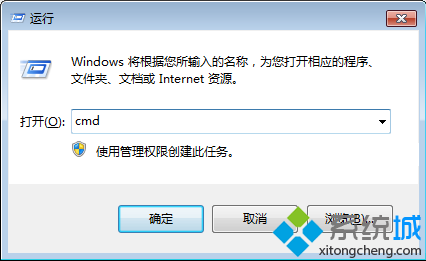
2、切换到文件夹所在磁盘分区,如输入“e:”,点击回车;
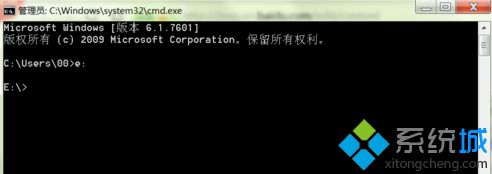
3、转到文件所在的文件夹,如输入“cd 我是文件夹”,回车;

4、设置保存文件名称的路径:“dir/b>d:\list.txt”(即在D盘生成一个保存文件名称的TXT格式文件),按回车键;
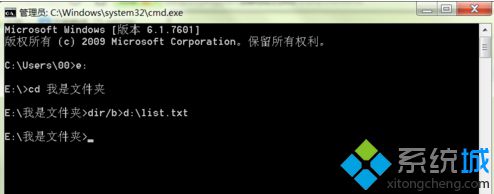
5、打开D盘中保存的txt文件,就可以看到保存的批量生成的文件名称。
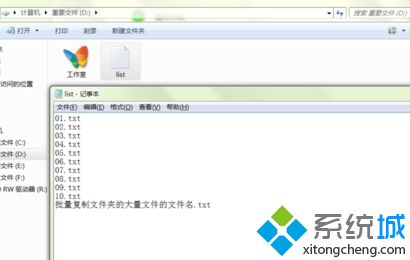
以上教程中介绍的就是在电脑中批量复制同一文件夹下的多个文件名称的方法。请访问系统,获取更多精彩内容。
该文章是否有帮助到您?
常见问题
- monterey12.1正式版无法检测更新详情0次
- zui13更新计划详细介绍0次
- 优麒麟u盘安装详细教程0次
- 优麒麟和银河麒麟区别详细介绍0次
- monterey屏幕镜像使用教程0次
- monterey关闭sip教程0次
- 优麒麟操作系统详细评测0次
- monterey支持多设备互动吗详情0次
- 优麒麟中文设置教程0次
- monterey和bigsur区别详细介绍0次
系统下载排行
周
月
其他人正在下载
更多
安卓下载
更多
手机上观看
![]() 扫码手机上观看
扫码手机上观看
下一个:
U盘重装视频












